Багато мобільних операційних систем вийшли з ладу через сумісність додатків та обмеження в минулі роки. Ваша можливість користуватися телефоном або планшетом без додатків неймовірно обмежена.
Те ж саме стосується помилок і збоїв, які впливають на ваш пристрій AndroidOS. Незважаючи на те, що операційна система підтримує широкий спектр програм, все ж можливі помилки, які, якщо їх не вирішити, можуть зробити ваш смартфон майже марним. Отже, що ви можете зробити, якщо ваш пристрій Android не завантажує або не встановлює програми?
У цій статті ви дізнаєтеся про деякі кроки з усунення несправностей і виправлення, щоб ви могли відразу повернутися до встановлення програм на своєму пристрої Android.
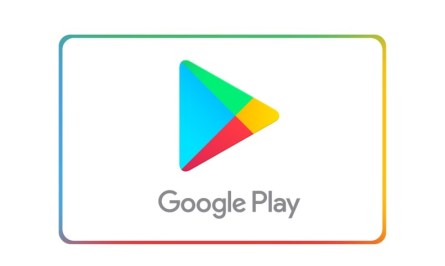
Пристрій Android не завантажує та не встановлює програми
Google Play Store досить надійний, тому рідко можна зіткнутися з серйозними ускладненнями. Але якщо ви не можете завантажити програми прямо зараз, десь щось не так. Перш ніж переходити до більш інтуїтивно зрозумілих рішень, давайте розглянемо деякі речі, які слід спочатку перевірити.
Якщо ви не можете завантажити програми, спершу відмітьте їх у своєму списку:
- Ваш пристрій заряджено? – Деякі пристрої можуть не дозволяти вам завантажувати нові програми, поки ваш пристрій не зарядиться понад 15% або навіть 30%.
- У вас стабільне інтернет-з’єднання? – Можливо, ви використовуєте мобільні дані або під’єднано до Wi-Fi, але сигнал слабкий. Якщо можливо, спробуйте іншу мережу WiFi.
- Ви включили живлення свого пристрою? – Швидке перезавантаження телефону часто усуває більшість проблем; включаючи проблеми з магазином Google Play.
- Чи є проблеми в системі в Google Play Store? – Перевірте веб-сайт downdetector. можливо Google має серйозну проблему, і вам просто потрібно почекати, поки розробники її виправлять.
Тепер, коли ми розглянули основи швидкого виправлення, спробуйте завантажити програму з Play Store. Якщо на вашому пристрої Android усе ще не вдається завантажувати або встановлювати програми, ось кілька рішень, які ви можете спробувати.
Перевірте вільне місце
Щоразу, коли ви усуваєте несправність пристрою, варто почати з основ. Завантаження залежать від наявності вільного місця для завантаження. Більшість програм мають лише кілька мегабайт, але деякі з них більші. Чи достатньо місця на вашому пристрої? Чи потрібно проводити весняне прибирання, перш ніж додавати нові речі?
Спочатку перевірте сховище своїх пристроїв, виконавши такі дії:
Примітка. Оскільки інтерфейс Android залежить від виробника та версії, наш підручник охоплює загальні особливості, які повинні працювати для всіх.

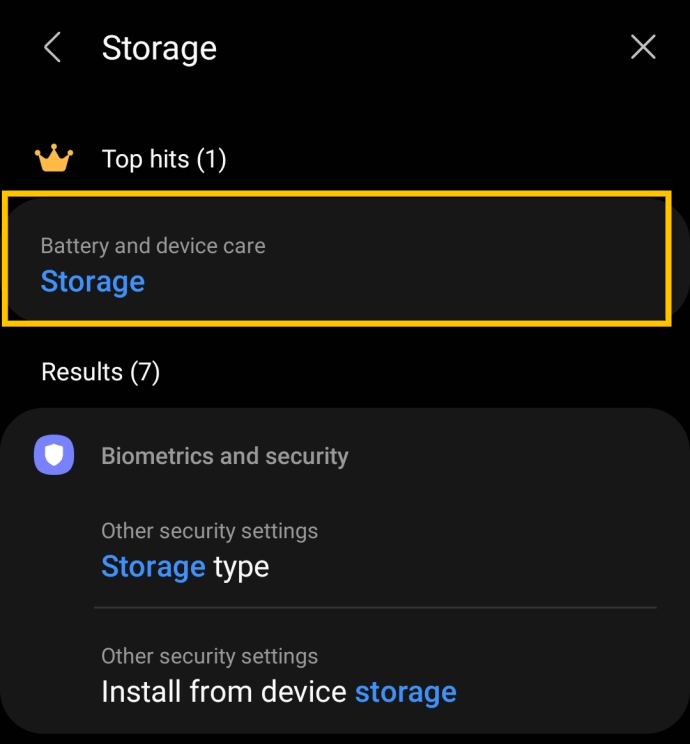
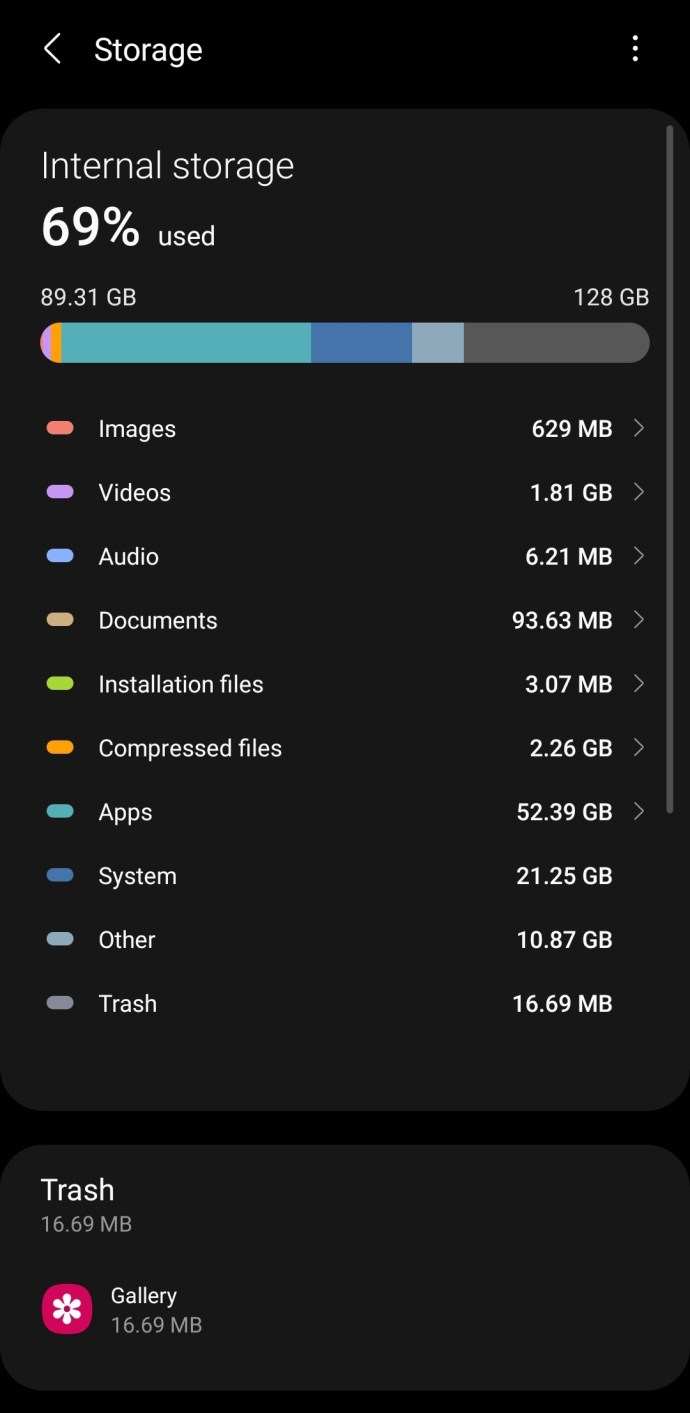
Якщо пам’ять заповнена, ви можете швидко видалити програми, які рідко використовуються, натиснувши «Додатки», вибравши програми, які потрібно видалити, а потім натиснувши «Видалити».
Тепер поверніться до Google Play Store і спробуйте знову завантажити потрібну програму. Однак, якщо у вас достатньо місця для зберігання, продовжуйте читати, щоб знайти додаткові рішення.
Перевірте свою мережу
Ми коротко згадали про це вище, але ваше мережеве з’єднання багато в чому пов’язане з можливістю завантажувати програми. Незалежно від того, чи відбувається завантаження дуже повільно, чи взагалі не відбувається, давайте глибше розглянемо ваше інтернет-з’єднання.
Незважаючи на те, що ви завантажуєте свої програми (за допомогою Wi-Fi або стільникових даних), переконайтеся, що мережа, до якої ви під’єднані, має достатньо потужності для підтримки з’єднання. Якщо ваш Wi-Fi перевантажений, ви майже поза зоною дії або маєте лише одну або дві смуги сигналу, ви можете зачекати, поки ви не зайдете краще, перш ніж завантажувати програму.
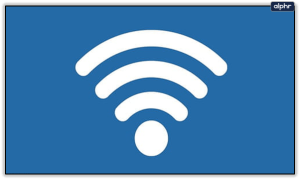
Одним із перших ознак того, що у вас є проблеми з мережевим підключенням, є те, що веб-сайти та програми не завантажуються належним чином. Ви можете бігти тест швидкості за допомогою браузера вашого телефону або якщо у вас уже є програма, щоб перевірити надійне з’єднання.
Якщо ви під’єднаєтеся до Wi-Fi, спробуйте переключитися на мобільний Інтернет. Або ви можете спробувати іншу мережу Wi-Fi, якщо така доступна. Якщо мобільні дані є єдиним варіантом, перевірте налаштування на своєму пристрої Android, щоб переконатися, що використання фонових даних увімкнено. Ви можете зробити це, перейшовши в Налаштування>Програми>Google Play Store>Мобільні дані та Wi-Fi. Увімкніть перемикач поруч із Фонові дані.
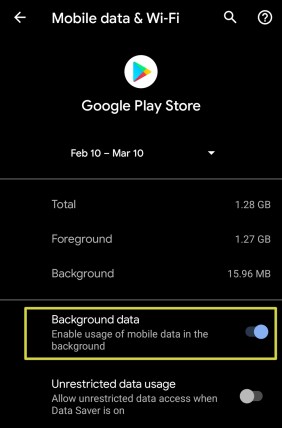
Перезавантажте свій пристрій
Одним з найбільш простих і ефективних методів вирішення проблем з програмним забезпеченням є перезавантаження пристрою. Можливо, ваші проблеми викликані простим збоєм. Перезавантаження призведе до того, що телефон скине весь код, який обробляв, і почне знову. Нові процеси будуть завантажені в пам’ять, і ви зможете завантажити програму без помилок.
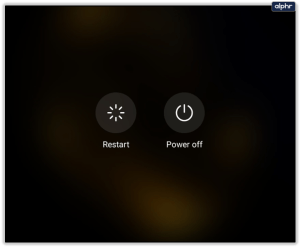
Перевірте налаштування часу та дати
Аутентифікація – це процес для мобільних пристроїв, який вимагає правильного часу для автентифікації вашого пристрою за допомогою Google Play і сервера завантаження. Більшість наших телефонів автоматично синхронізують дату та час з мережею, але це варто перевірити.
Все, що вам потрібно зробити, це перевірити, чи ваша ОС знаходиться в правильному часовому поясі. Якщо це правильно, рухайтеся далі. Якщо це не так, виправте це або встановіть автоматичний режим. Ось як:

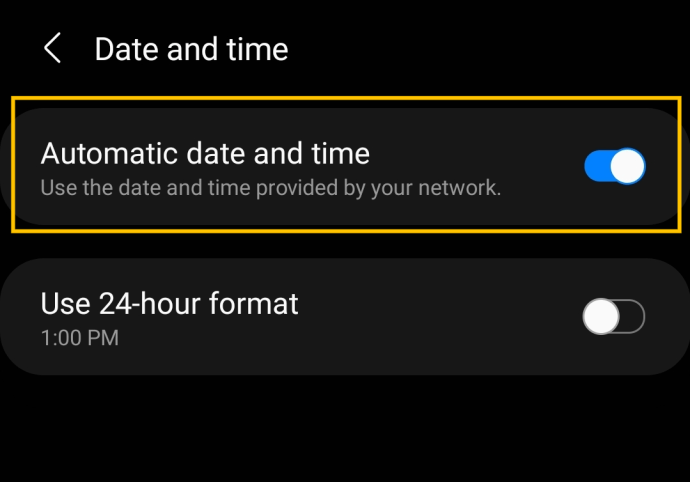
Очистіть кеш магазину Google Play
Якщо ваш пристрій Android не завантажує та не встановлює програми навіть після виконання всіх цих кроків, можливо, варто очистити кеш магазину. Кеш – це тимчасове сховище, де Google Play Store зберігає всі дані, які він використовує та/або необхідні для функціонування. Він може пошкодитися, тому його варто перевірити.
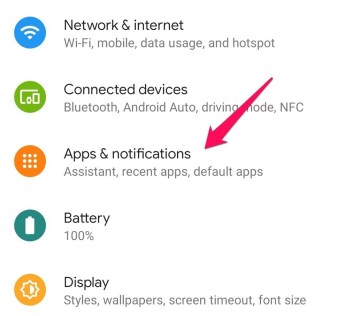
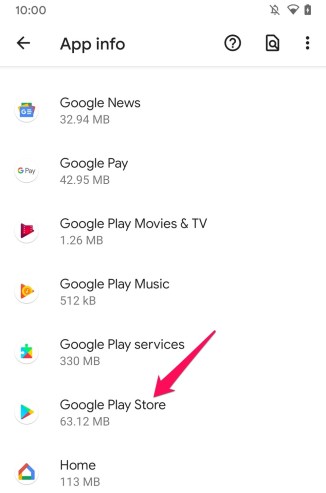
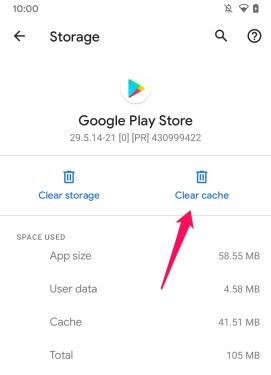
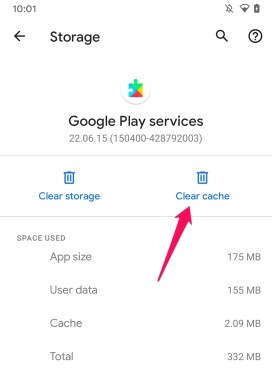
Змініть дозволи в магазині Google Play
Дозволи зазвичай встановлюються автоматично, тому не завжди є причина для їх налаштування. Однак, якщо ви зайшли так далеко і все ще не можете завантажити або встановити програму, варто спробувати.
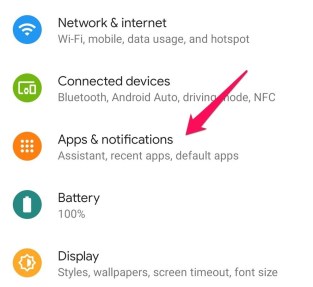
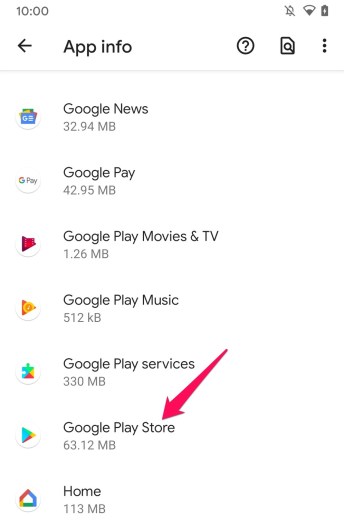
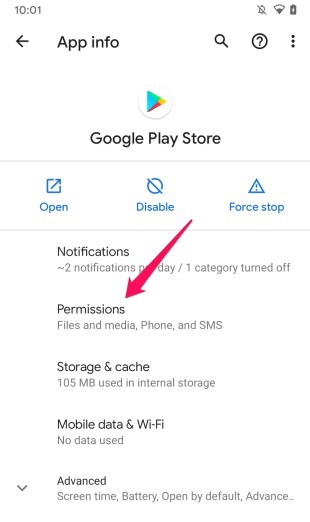
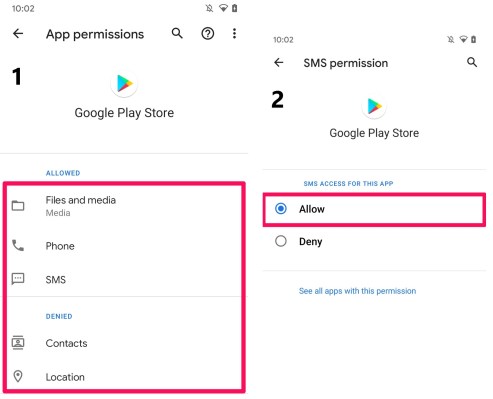
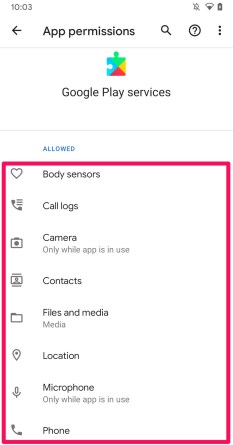
Деякі програми безпеки впливатимуть на ці налаштування, заважаючи належній роботі Google Play Store. Якщо ви не хочете, щоб усі ці служби були доступними, ви можете вимкнути їх після тестування.
Видаліть оновлення Google Play
Не секрет, що оновлення програмного забезпечення мають тенденцію створювати нові проблеми. Якщо проблема з Play Store виникла після оновлення програмного забезпечення, ви можете видалити останню версію. Іноді для усунення проблеми достатньо повернутися до попередньої версії програмного забезпечення.
Ось як видалити оновлення Google Play Store:
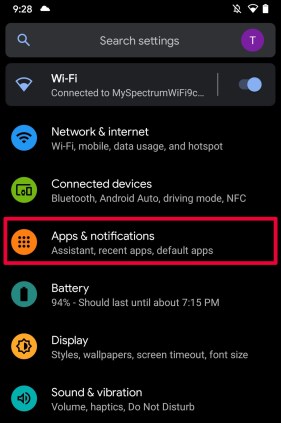
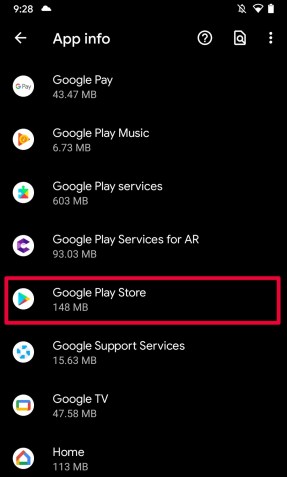
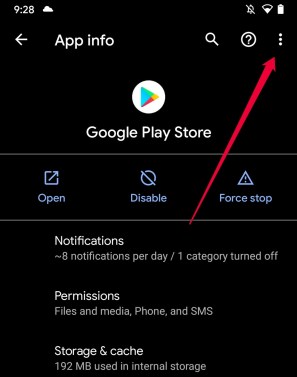
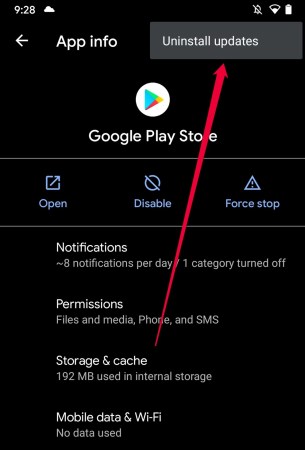
Тепер перезапустіть Play Store і спробуйте завантажити програму.
Питання що часто задаються
Проблеми з пристроєм не приносять задоволення, особливо якщо ви не можете користуватися такими ключовими функціями, як Google Play Store. Якщо у вас залишилися запитання, продовжуйте читати.
Що робити, якщо я випадково видаляю Google Play Store на своєму пристрої Android?
Google Play Store — це попередньо завантажена програма на більшості пристроїв з ОС Android. Можливо, ви шукали в ящику додатків і на головному екрані, і ніде не можете знайти маленький значок Play Store. Якщо ви не користуєтеся пристроєм AndroidOS, який не постачається з рідною програмою Google Play Store, хороша новина полягає в тому, що ви насправді не видалили його.
Ось що робити, якщо ви більше не можете знайти додаток Google Play Store на своєму пристрої:
1. Відкрийте «Налаштування» та натисніть «Програми та сповіщення».
2. Прокрутіть список вниз, доки не побачите Google Play Store. Потім натисніть на нього.
3. Унизу цієї нової сторінки ви побачите опцію Увімкнути або Увімкнути. Торкніться його.
4. Перейдіть до панелі програм і знайдіть Google Play Store. Він повинен з’явитися, але вам потрібно буде додати його назад на головний екран.
Якщо ваш додаток Google Play Store зникає, ймовірно, його вимкнено, а не видалено.
Що робити, якщо я не можу оновити програми?
Серед інших проблем із Play Store ви можете зіткнутися з помилкою, яка не дозволяє оновлювати програми. Операційна система Android використовує Google Play Store для завантаження більшості ваших програм. Більшість кроків, які ми перерахували вище, стосуються цієї проблеми, а також неможливості встановлення програм. Але ви також повинні спробувати примусово зупинити розглянуту програму як додатковий крок.
Ось як примусово зупинити програму на Android:
1. Відкрийте «Налаштування» на своєму пристрої та торкніться «Додатки та сповіщення».
2. Торкніться програми, з якою у вас виникають проблеми.
3. Торкніться Force Stop з правого боку.
Тепер спробуйте оновити програму ще раз. Якщо жоден із перерахованих нами кроків не працює, ви можете видалити та повторно встановити проблемну програму. Але бувають випадки, коли програми більше не підтримуються розробниками. Перейдіть до магазину Google Play і перевірте наявність оновлень для розробників.
Якщо ваш пристрій Android не завантажує чи не встановлює програми, один із наведених вище кроків обов’язково допоможе. Чи знаєте ви інші способи завантаження? Розкажіть нам про це нижче, якщо так!

